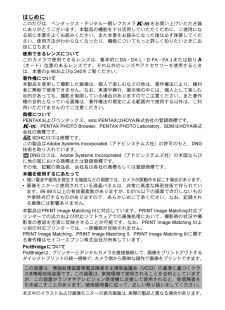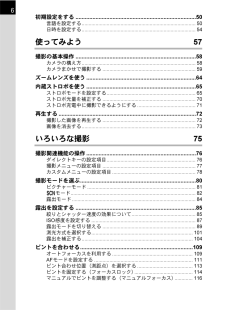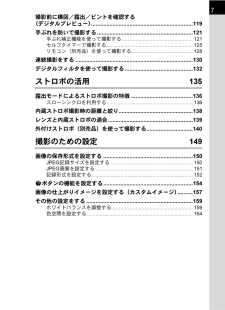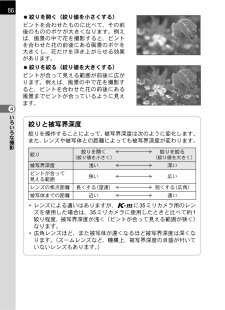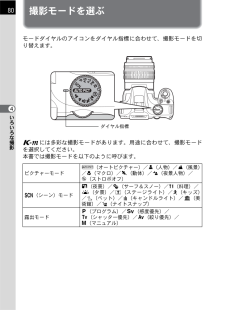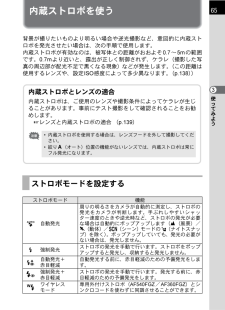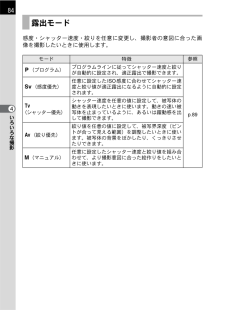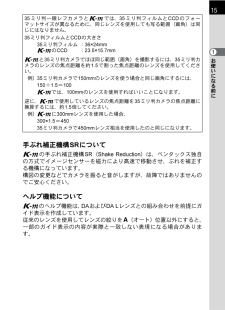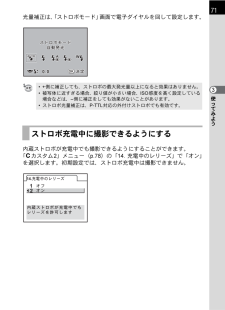Q&A
取扱説明書・マニュアル (文書検索対応分のみ)
"絞り"3 件の検索結果
"絞り"40 - 50 件目を表示
全般
質問者が納得こんにちは。
>撮影モードのダイヤルをどの位置に合わせても「Av 絞り優先自動露出」と画面に表示され、
明らかに故障と思われます。
ペンタックスのサービスセンターで見てもらう事を、お勧めします。
追記
レンズは純正、もしくはペンタックス用のサードパーティー製でしょうか?
マウントアダプターを介して、ヘンなレンズを付けてませんか?
5555日前view146
全般
質問者が納得ブレの原因が手ブレか被写体ブレかにもよりますが。
手ブレなら…
*三脚を使う
どうしても手持ち撮影するなら…
*しっかり持って心を込めてシャッターを切る。この場合おおざっぱに計算して、使用レンズの実焦点距離の三分の一くらいまでなら何とかなるはずです(40mmのレンズなら1/15くらい)。
*望遠だとその分手ブレが倍増されて写るので、できるだけ広角で撮る
*2秒タイマーを使って、シャッターを押す動作によるブレをなくす。
被写体ブレなら…
*被写体の動きをなんとかして止める
共通して…
*ISO感度をもっ...
5804日前view85
全般
質問者が納得K100Dユーザーです。絞り優先オートではダメのようです。全部開放の画像になります。Mモードにして、プレビューレバーを押してAEロックをすると実絞りでの適正露出のシャッター速度に設定されます。これで何とか使ってます。
urlは自分のブログです。
http://yuuhi.cocolog-nifty.com/test/2009/07/post-1a56.html
5898日前view13
はじめにこのたびは、ペンタックス・デジタル一眼レフカメラeをお買い上げいただき誠にありがとうございます。本製品の機能を十分活用していただくために、ご使用になる前に本書をよくお読みください。また本書をお読みになった後は必ず保管してください。使用方法がわからなくなったり、機能についてもっと詳しく知りたいときにお役に立ちます。使用できるレンズについてこのカメラで使用できるレンズは、基本的にDA・DA L・D FA・FA Jまたは絞りs(オート)位置のあるレンズです。それ以外のレンズやアクセサリーを使用するときは、本書のp.46およびp.240をご覧ください。著作権について本製品を使用して撮影した画像は、個人で楽しむなどの他は、著作権法により、権利者に無断で使用できません。なお、実演や興行、展示物の中には、個人として楽しむ目的があっても、撮影を制限している場合がありますのでご注意ください。また著作権の目的となっている画像は、著作権法の規定による範囲内で使用する以外は、ご利用いただけませんのでご注意ください。商標についてPENTAX およびペンタックス、 smc PENTAX はHOYA 株式会社の登録商標です。e 、...
6初期設定をする..............................................................................50言語を設定する .................................................................................. 50日時を設定する.................................................................................. 54使ってみよう 57撮影の基本操作..............................................................................58カメラの構え方.................................................................................. 58カメラまかせで撮影する...........................................
7撮影前に構図/露出/ピントを確認する(デジタルプレビュー)..................................................................119手ぶれを防いで撮影する..............................................................121手ぶれ補正機能を使って撮影する................................................... 121セルフタイマーで撮影する.............................................................. 125リモコン(別売品)を使って撮影する............................................128連続撮影をする............................................................................130デジタルフィルタを使って撮影する..........................
86いろいろな撮影4?絞りを開く(絞り値を小さくする)ピントを合わせたものに比べて、その前後のもののボケが大きくなります。例えば、風景の中で花を撮影すると、ピントを合わせた花の前後にある風景のボケを大きくし、花だけを浮き上がらせる効果があります。?絞りを絞る(絞り値を大きくする)ピントが合って見える範囲が前後に広がります。例えば、風景の中で花を撮影すると、ピントを合わせた花の前後にある風景までピントが合っているように見えます。絞りと被写界深度絞りを操作することによって、被写界深度は次のように変化します。また、レンズや被写体との距離によっても被写界深度が変わります。*レンズによる違いはありますが、eに35ミリカメラ用のレンズを使用した場合は、35ミリカメラに使用したときと比べて約1絞り程度、被写界深度が浅く(ピントが合って見える範囲が狭く)なります。*広角レンズほど、また被写体が遠くなるほど被写界深度は深くなります。(ズームレンズなど、機構上、被写界深度の目盛が付いていないレンズもあります。)絞り絞りを開く 絞りを絞る(絞り値を小さく) (絞り値を大きく)被写界深度 浅い 深いピントが合って見える範囲狭い 広い...
80いろいろな撮影4撮影モードを選ぶモードダイヤルのアイコンをダイヤル指標に合わせて、撮影モードを切り替えます。eには多彩な撮影モードがあります。用途に合わせて、撮影モードを選択してください。本書では撮影モードを以下のように呼びます。ピクチャーモードI(オートピクチャー)/=(人物)/s(風景)/q(マクロ)/\(動体)/.(夜景人物)/a(ストロボオフ)H(シーン)モードA(夜景)/Q(サーフ&スノー)/K(料理)/K(夕景)/n(ステージライト)/R(キッズ)/Y(ペット)/m(キャンドルライト)/E(美術館)/l(ナイトスナップ)露出モードe(プログラム)/K(感度優先)/b(シャッター優先)/c(絞り優先)/a(マニュアル)ダイヤル指標
97いろいろな撮影4*露出を補正するときは、mcボタンを押しながら電子ダイヤルを回します。(p.104)*絞り値は、1/2 EVまたは1/3 EVごとに設定できます。設定ステップは、「Aカスタム1」メニューの「1. 露出設定ステップ」で設定します。(p.105)*設定した条件では適正露出を得られない場合に、適正露出を得られるようにISO感度を自動調整できます。「ISO 感度」画面で「 AUTO 」に設定します。(p.87 )*絞りリングの付いたレンズをご使用の場合、レンズのオートロックボタンを押しながら、絞りをs位置に合わせます。露出警告撮りたいものが明るすぎたり暗すぎるときは、ファインダー内のシャッター速度表示が点滅します。明るすぎるときは絞り値を小絞り側(数字の大きい方)に、暗すぎるときは絞り値を開放側(数字の小さい方)にして点滅が止まれば適正露出で撮影できます。明るすぎるときは、市販の減光(ND)フィルターをお使いください。暗すぎるときは、ストロボなどをご利用ください。
65使ってみよう3内蔵ストロボを使う背景が撮りたいものより明るい場合や逆光撮影など、意図的に内蔵ストロボを発光させたい場合は、次の手順で使用します。内蔵ストロボが有効なのは、被写体との距離がおおよそ0.7~5mの範囲です。0.7mより近いと、露出が正しく制御されず、ケラレ(撮影した写真の周辺部が配光不足で黒くなる現象)などが発生します。(この距離は使用するレンズや、設定ISO感度によって多少異なります。(p.138)ストロボモードを設定するストロボモード 機能g自動発光周りの明るさをカメラが自動的に測定し、ストロボの発光をカメラが判断します。手ぶれしやすいシャッター速度のときや逆光時など、ストロボの発光が必要な場合は自動的にポップアップします(s(風景)/\(動体)/H(シーン)モードのl(ナイトスナップ)を除く)。ポップアップしていても、発光の必要がない場合は、発光しません。b強制発光ストロボの発光を手動で行います。ストロボをポップアップすると発光し、収納すると発光しません。i自動発光+赤目軽減自動発光する前に、赤目軽減のための予備発光をします。D強制発光+赤目軽減ストロボの発光を手動で行います。発光する前...
84いろいろな撮影4感度・シャッター速度・絞りを任意に変更し、撮影者の意図に合った画像を撮影したいときに使用します。露出モードモード 特徴 参照e(プログラム)プログラムラインに従ってシャッター速度と絞りが自動的に設定され、適正露出で撮影できます。p.89K(感度優先)任意に設定したISO感度に合わせてシャッター速度と絞り値が適正露出になるように自動的に設定されます。b(シャッター優先)シャッター速度を任意の値に設定して、被写体の動きを表現したいときに使います。動きの速い被写体を止まっているように、あるいは躍動感を出して撮影できます。c(絞り優先)絞り値を任意の値に設定して、被写界深度(ピントが合って見える範囲)を調整したいときに使います。被写体の背景をぼかしたり、くっきりさせたりできます。a(マニュアル)任意に設定したシャッター速度と絞り値を組み合わせて、より撮影意図に合った絵作りをしたいときに使います。
お使いになる前に115手ぶれ補正機構SRについてeの手ぶれ補正機構SR(Shake Reduction)は、ペンタックス独自の方式でイメージセンサーを磁力により高速で移動させ、ぶれを補正する機構になっています。構図の変更などでカメラを振ると音がしますが、故障ではありませんのでご安心ください。ヘルプ機能についてeのヘルプ機能は、DAおよびDA Lレンズとの組み合わせを前提にガイド表示を作成しています。従来のレンズを使用してレンズの絞りをs(オート)位置以外にすると、一部のガイド表示の内容が実際と一致しない表現になる場合があります。35ミリ判一眼レフカメラと eでは、35ミリ判フィルムとCCDのフォーマットサイズが異なるために、同じレンズを使用しても写る範囲(画角)は同じにはなりません。35ミリ判フィルムとCCDの大きさ35ミリ判フィルム :36*24mmeのCCD:23.5*15.7mmeと35ミリ判カメラでほぼ同じ範囲(画角)を撮影するには、35ミリ判カメラのレンズの焦点距離を約1.5で割った焦点距離のレンズを使用してください。例)35ミリ判カメラで150mmのレンズを使う場合と同じ画角にするには、150÷1...
71使ってみよう3光量補正は、「ストロボモード」画面で電子ダイヤルを回して設定します。内蔵ストロボが充電中でも撮影できるようにすることができます。「Aカスタム2」メニュー(p.78)の「14. 充電中のレリーズ」で「オン」を選択します。初期設定では、ストロボ充電中は撮影できません。*+側に補正しても、ストロボの最大発光量以上になると効果はありません。*被写体に近すぎる場合、絞り値が小さい場合、ISO感度を高く設定している場合などは、-側に補正をしても効果がないことがあります。*ストロボ光量補正は、P-TTL対応の外付けストロボでも有効です。ストロボ充電中に撮影できるようにする左悩左悩左悩OK0.0.00.0よイドジゾ ゥ よイドジゾ ゥ訟妃保伺訟妃保伺よイドジゾ ゥ訟妃保伺14. 衰箔洞yトテ ら媛槻よイドジQ衰箔洞rこトテ らっ呼嬉bくdべケべハ
- 1